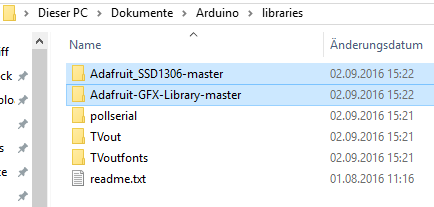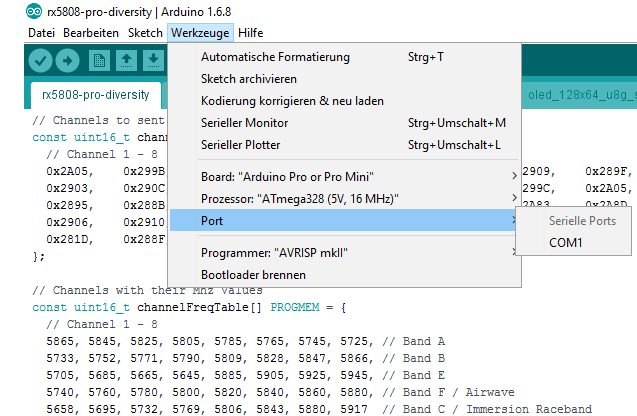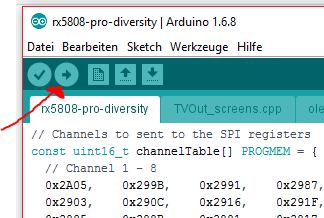In diesem Artikel geht es darum, wie man ein RX5808 Diversity Modul mit der neusten Firmware flasht und außerdem den Startbildschirm ändert.
Die Nachfolgenden Infos sind nur ein Baubericht, wie ich es gemacht habe. Wenn du nach diesem Bericht flasht, geschieht das ausschließlich auf deine eigne Verantwortung. 
Ich habe das Modul noch nicht getestet mit der neuen Firmware, flashe also nur, wenn du dir wirklich sicher bist!
Was wird benötigt
Hardware
- Programmieradapter: CP2102 USB zu TTL (Banggood)
- Diversity Modul: True-D LaForge Realacc True-D Clone Realacc LaForge Clone
- USB Verlängerungskabel
Software
- Arduino IDE Version 1.6.8 !!!: [Portable als ZIP] [Installer Windows]
- BMP zu HEX konvertieren: http://www.hobbytronics.co.uk/bmp-lcd-converter
- Diversity Software: https://github.com/sheaivey/rx5808-pro-diversity (als ZIP laden) (Revision für diesen Artikel)
- Adafruit Display Software: https://github.com/adafruit/Adafruit_SSD1306 (als ZIP laden)
- Adafruit Display Software: https://github.com/adafruit/Adafruit-GFX-Library (als ZIP laden)
Software installieren
Als erstes musst du die Arduino IDE installieren. Bei der neusten Arduino IDE tritt ein Kompilierfehler auf, deswegen musst du die oben verlinkte Version 1.6.8 benutzten.
Als nächstes müssen wir die Funktionen der Arduino IDE mit den zuvor heruntergeladen libraries erweitern.
Aus der Datei „rx5808-pro-diversity-master.zip“ kopierts du den Ordner „rx5808-pro-diversity“ in deinen Arduino Projekte Ordner (findest du in den Einstellungen der Arduino IDE)
Bei mir ist es: „C:\Users\test\Documents\Arduino\“
Den Inhalt aus „Adafruit-GFX-Library-master.zip“ und „Adafruit_SSD1306-master.zip“ kopierst du in deinen „libraries“ Ordner
Bei mir ist es: „C:\Users\test\Documents\Arduino\libraries“
Startbildschirm anpassen


Erstelle als erstes dein Logo als .BMP Datei in schwarz/weiß mit den Maßen 128px x 64px
Bild konvertieren
Nun konvertierst du mit dem Tool „BMP-LCD.exe“ dein Logo in eine HEX Datei. Kopiere den Text, der sich zwischen den Klammern „{“ und „};“ befindet.
Öffne die folgende Datei mit einem Texteditor: C:\Users\test\Documents\Arduino\libraries\Adafruit_SSD1306-master\Adafruit_SSD1306.cpp
Ersetzte die alten Werte mit dem zuvor kopierten HEX-Text.
Einfügen zwischen „static uint8_t buffer[SSD1306_LCDHEIGHT * SSD1306_LCDWIDTH / 8] = {“ und „};“
Speichern nicht vergessen. 
Auflösung anpassen
Öffne die folgende Datei mit einem Texteditor: „C:\Users\test\Documents\Arduino\libraries\Adafruit_SSD1306-master\Adafruit_SSD1306.h“ und suche nach folgenden Zeilen:
// #define SSD1306_128_64 #define SSD1306_128_32 // #define SSD1306_96_16
Ersetzte sie durch folgende:
#define SSD1306_128_64 // #define SSD1306_128_32 // #define SSD1306_96_16
Und wieder das Speichern nicht vergessen. 
Diversity Modul flashen

Nun öffnest du aus dem Projekte Ordner die Datei „rx5808-pro-diversity.ino“
Modul anschließen

Schließe nun dein Diversity Modul über den USB Adapter an deinen Recher an. Du musst die Pins nicht verlöten, es reicht aus, wenn man den Adapter hineinklemmt, da er durch das USB Kabel stark genug heruntergedrückt wird. Achte beim Flashvorgang aber unbedingt darauf, dass kein Pin die Verbindung verliert.
Upload starten
Überprüfe ob der COM-Port erkannt wurde und ob die Programmer Einstellungen korrekt sind
Mit einem Klick auf Upload lädst du die neue Firmware auf dein Diversity Modul.
…. ein paar Sekunden später hast du dein eigenes Logo auf deinem Diversity Modul


Der Beitrag RX5808 Diversity Modul flashen (LaForge / True-D / Realacc) erschien zuerst auf Phils Blog.